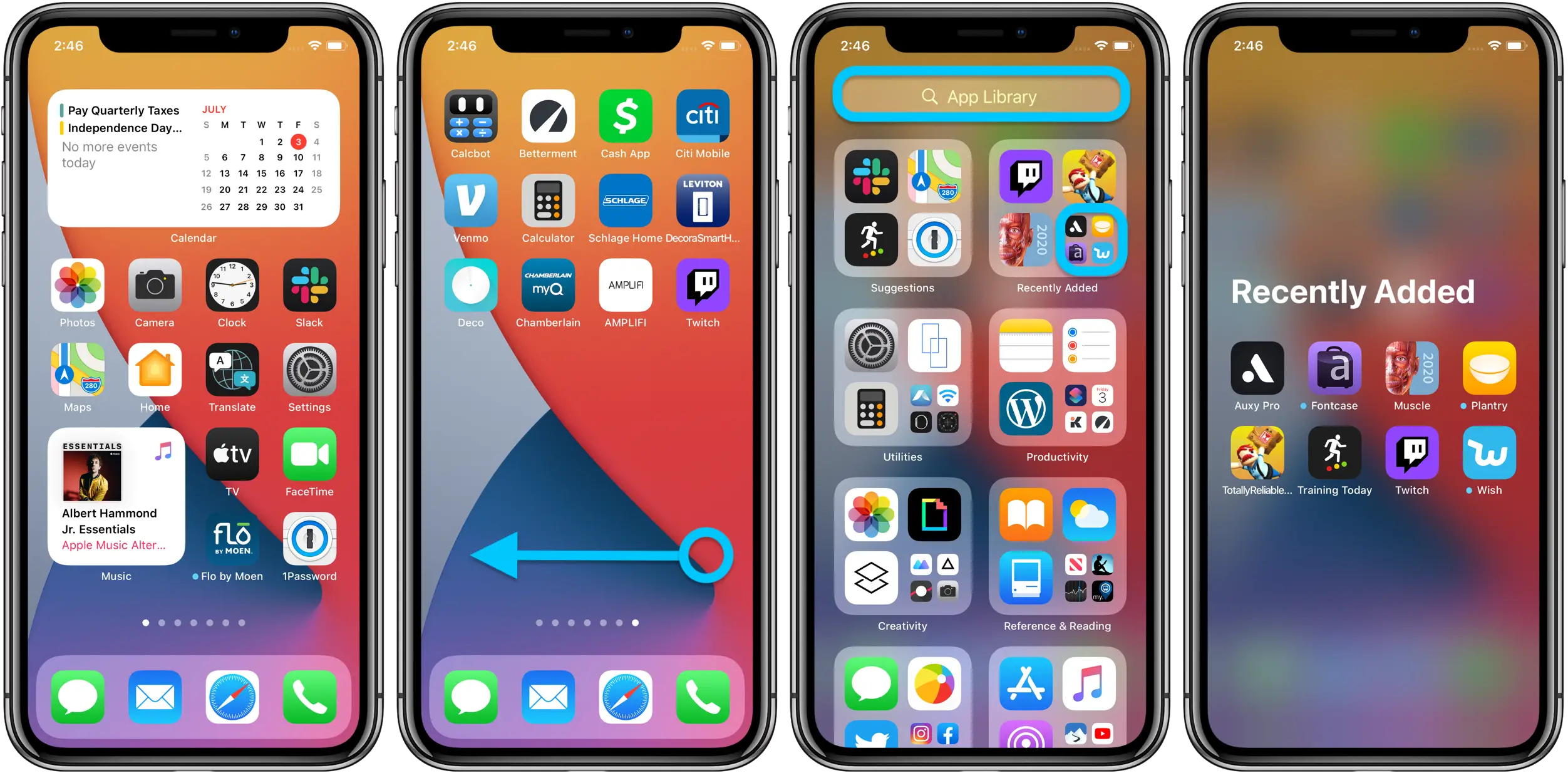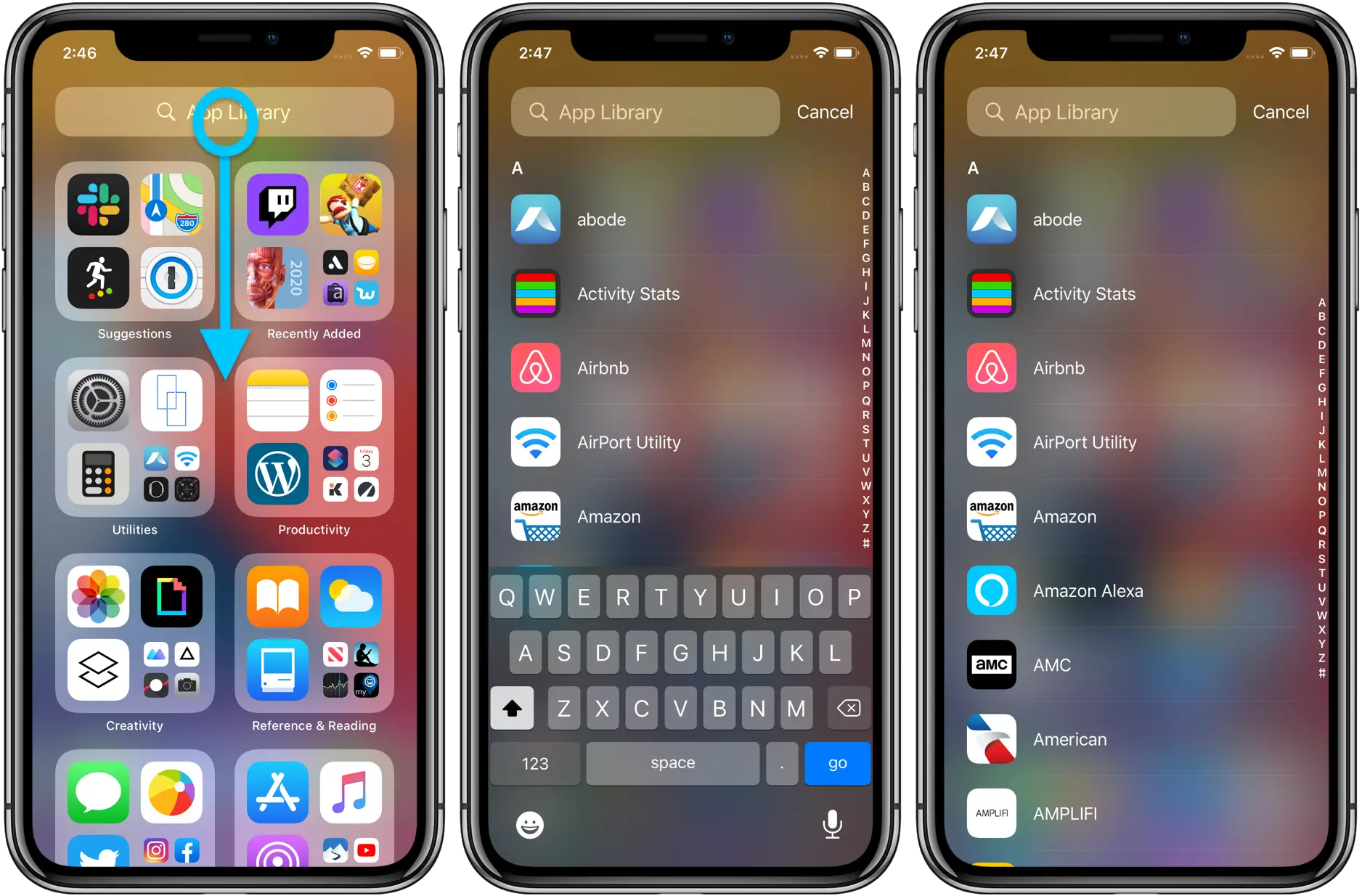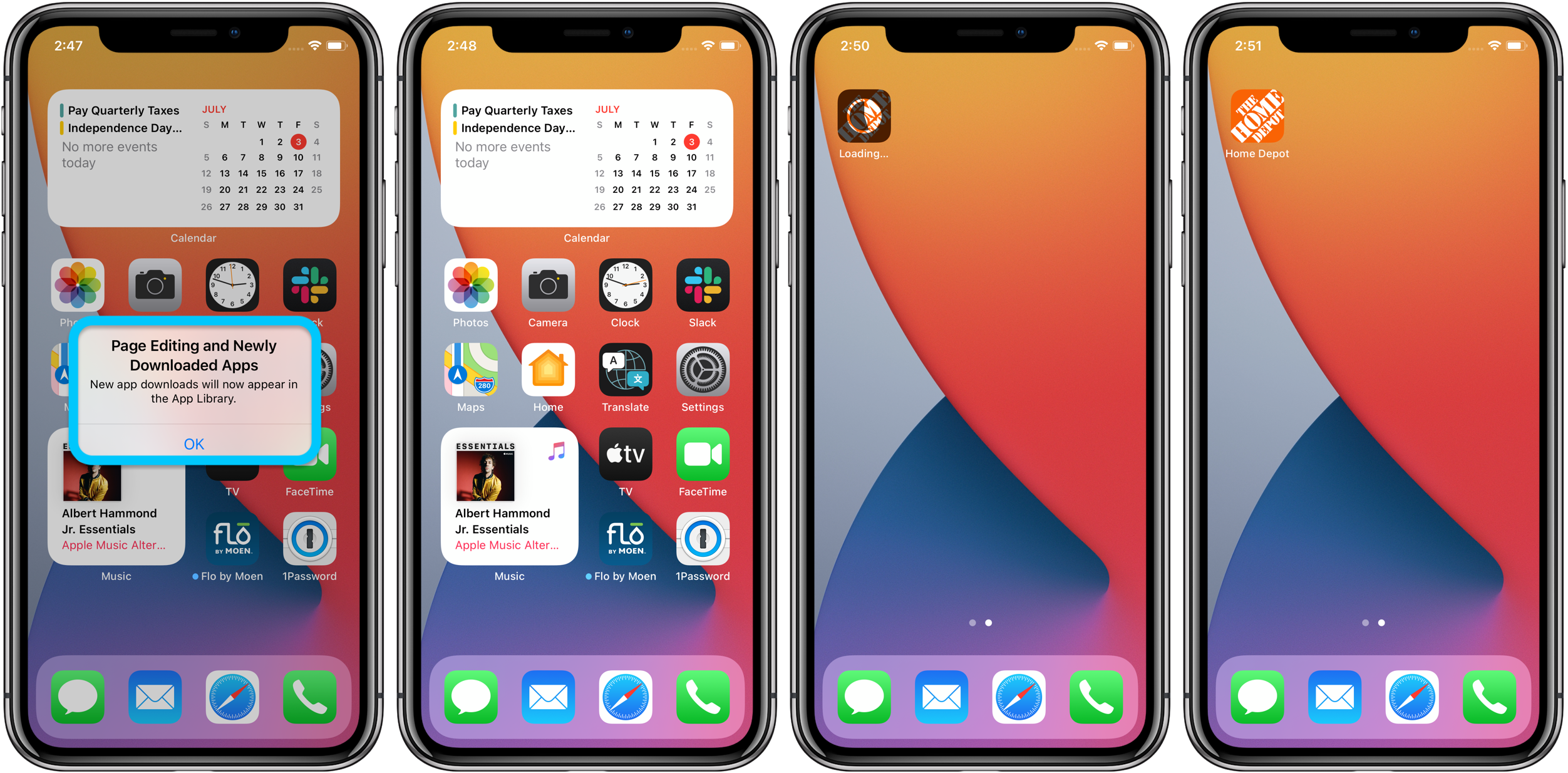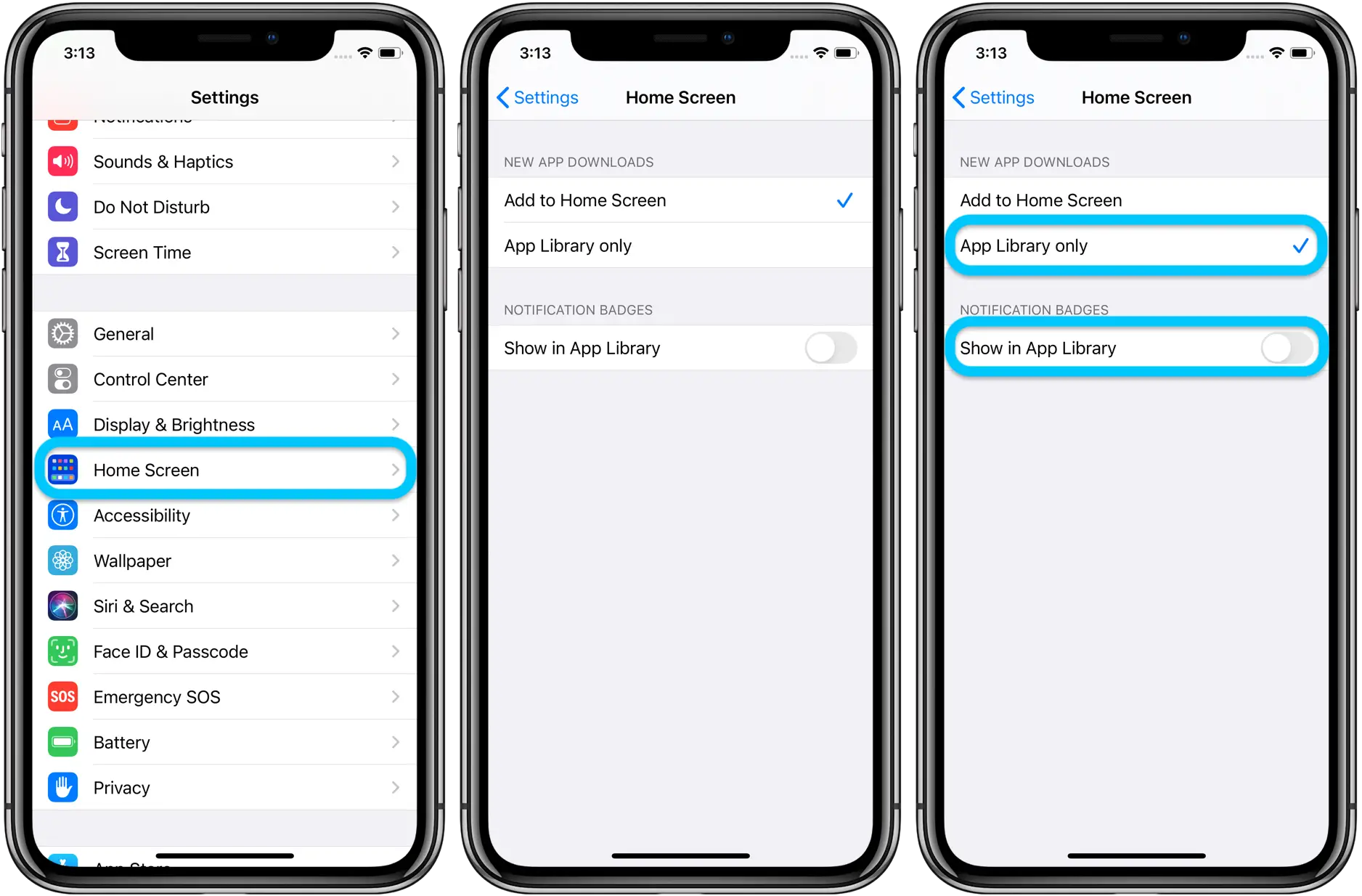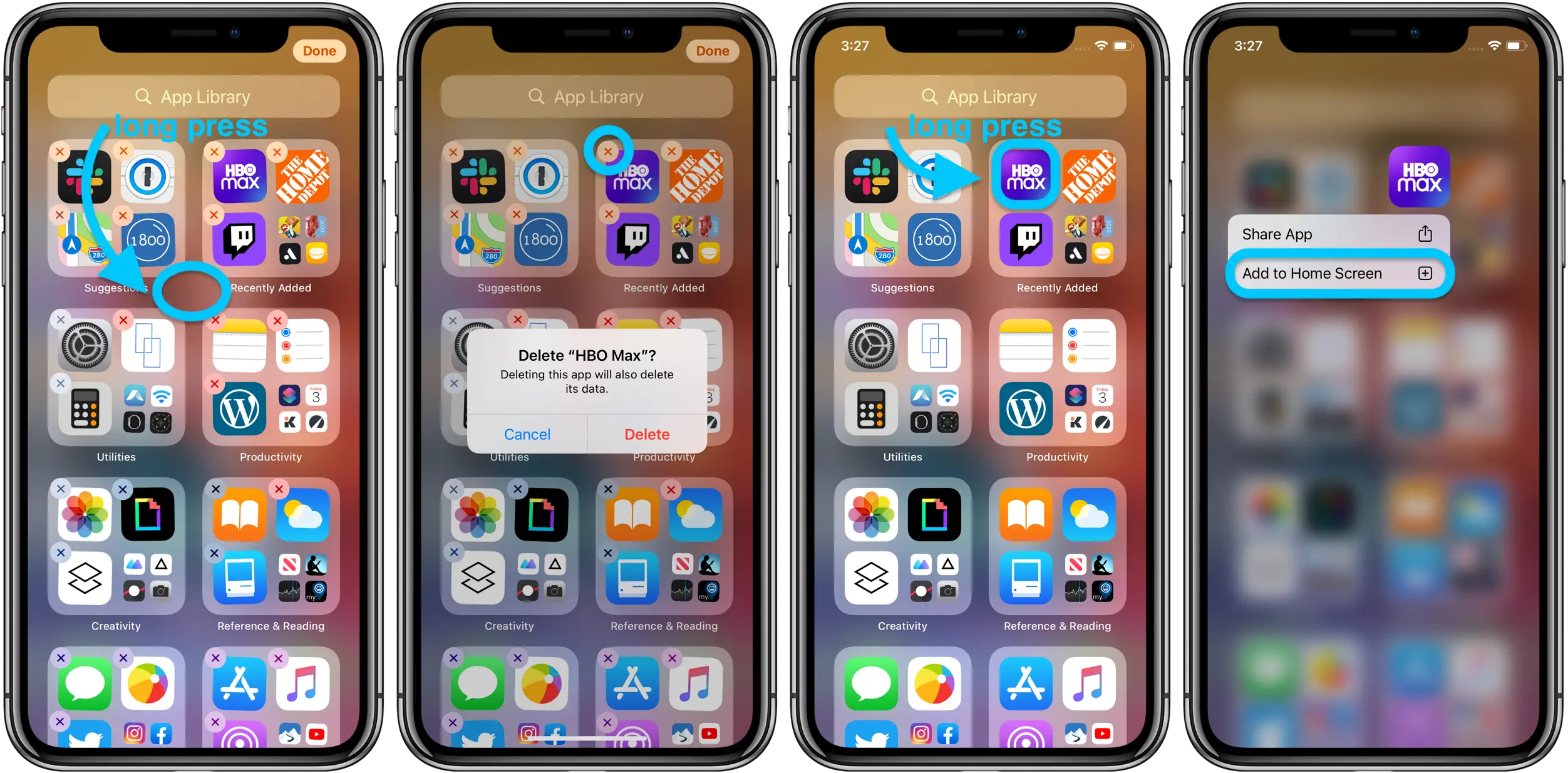Kuidas kasutada iPhone'i rakenduste raamatukogu iOS 14-s
Suur uus muudatus, mis iOS 14-ga koos avakuva vidinatega kaasneb, on iPhone'i rakenduste teek. Funktsioon pakub uut võimalust paljude rakenduste haldamiseks automaatselt loodud kategooriate, uue tähestikulise vaate, rakenduste lehtede peitmise ja muu abil. Lugege edasi käepärase ülevaate saamiseks uue iPhone'i rakenduste teegi kasutamisest iOS 14-s.
Kui te pole neid varem näinud ega kogenud, siis uued iOS 14 avakuva vidinad ja rakenduste kogu toovad kaasa suurima iOS-i kasutajaliidese uuenduse alates käivitamisest.
Mis on rakendusteek?
Kuigi avaekraani vidinad pakuvad värskendatud kasutajaliidest erineva suurusega kohandatavate vidinatega, on rakenduste raamatukogul mõned head võimalused loodud kategooriate/kaustadega rakendustele juurdepääsu korraldamiseks ja lihtsustamiseks. automaatselt, võimalus peita rakenduste lehti, uus allalaadimiste haldamise viis, rakenduste tähestikuline loend jne. Rakenduste teegi leiate oma viimase iPhone'i rakenduste lehe lõpust.
Märkus. iOS 14 on praegu saadaval ainult arendaja versioonina, esimene avalik beetaversioon on kavandatud juuli lõpus.
Kuidas kasutada iPhone'i rakenduste raamatukogu iOS 14-s
Juurdepääs rakenduste teegile
- Minge oma viimasele rakenduste lehele
- Pühkige veel kord paremalt vasakule
- Nüüd näete rakenduste kogu koos automaatselt loodud rakenduste kategooriatega
Rakendusteeki kasutamine
- Saate selle avamiseks puudutada konkreetset rakendust
- Kasutage rakenduste leidmiseks ülaosas olevat otsinguriba
- Puudutage kategooria paremas alanurgas nelja väikest rakenduste komplekti, et näha kõiki selles rakenduseteegi kaustas olevaid rakendusi
- Kerige rakenduste teegi ülaosast alla, et näha kõigi rakenduste tähestikulist loendit
- Huvitaval kombel ei õnnestunud mul Siriga rakenduste teeki käivitada
iPhone'i rakenduste lehtede peitmine
Kui teile meeldib mõte tugineda rohkem iPhone'i rakenduste teegile, saate oma rakenduste lehed peita. See võimaldab kiiremat juurdepääsu rakenduste teegile.
- Vajutage pikalt avakuva tühjal alal või mis tahes rakenduse lehel
- Kui olete redigeerimisrežiimis, puudutage ekraani allosas keskel asuvaid rakenduse lehe punktiikoone
- Tühjendage nende rakenduse lehtede märge, mida soovite peita
- Puudutage paremas ülanurgas valikut Valmis
Saate oma rakenduse lehti igal ajal vaadata, kui teete ülaltoodud samme vastupidises järjekorras.
Hallake rakenduste teeki
Kui olete rakenduse lehti redigeerinud, näete märguannet, et rakenduste teegi jaotises Hiljuti lisatud ilmuvad uued allalaadimised. Praegu on vaikimisi see, et uued rakenduste allalaadimised kuvatakse ka teie avakuval / rakenduse lehel, kuid saate seda muuta rakenduses Seaded.
Kui soovite, et uued allalaaditavad failid ilmuksid ainult iPhone'i rakenduste teegis, mitte avakuval või rakenduse lehel, avage Seaded> Avakuva ja puudutage valikut "Ainult raamatukogurakendused".
Kui soovite meeldetuletusi ja otseteed, on olemas ka võimalus saada märguandemärk "Kuva rakenduse teegis".
Mine veelgi
- Rakenduste eemaldamiseks vajutage pikalt kategooria nime või musta tühikut rakenduste teegis
- Vajutage pikalt mõnda rakendust rakenduste teegis, et lisada see oma avakuvale
- Praeguse seisuga ei saa automaatselt loodud rakenduste teegi kategooriaid ümber nimetada ega ümber korraldada (loodetavasti võib see värskenduses juhtuda)
- Saate endiselt kasutada kaustu avakuval või rakenduste lehtedel, samuti rakenduste teegi kategooriaid/kaustu, need on eraldi
Mida arvate iPhone'i rakenduste raamatukogust? Kasulik ja väärtuslik või arvate, et te ei kasuta seda lõpuks? Kas on mingeid muudatusi, mida soovite enne avalikustamist näha? Jagage oma ideid allolevates kommentaarides!
Avastage veelgi rohkem võrdlusi, ülevaateid ja tootekatsetusi ning näpunäiteid ja nippe neuf.tv